win7で壁紙を変更する方法を教えます
コンピュータは私たちがよく使う電子ツールの 1 つです。私たちは長時間コンピュータの前で仕事をすることがよくあります。気に入った見栄えの良いデスクトップの壁紙があれば、それを使用するときも気分が良くなります。 。編集者は最近、ネチズンから Win7 の壁紙を変更する方法を知りたいという質問を受けました。そこで、次にwin7で壁紙を変更する方法を紹介します。
具体的な手順は次のとおりです:
1. コンピュータのデスクトップの左下隅にある [スタート] ボタンをクリックし、コンピュータ プログラムの [コントロール パネル] オプションを選択して開きます。それ。
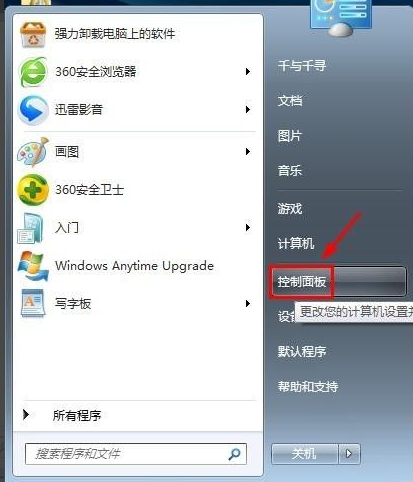
#2. 表示されるコンピューター設定ダイアログ ボックスで、[デスクトップの背景を変更する] オプションを選択します。
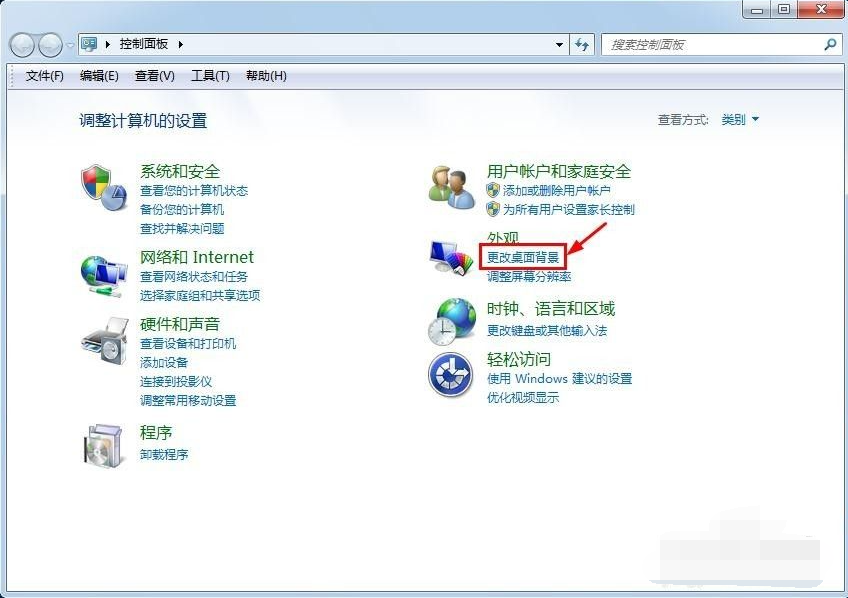
#3. [デスクトップの背景] 設定ダイアログ ボックスが表示されるので、必要に応じて設定できます。
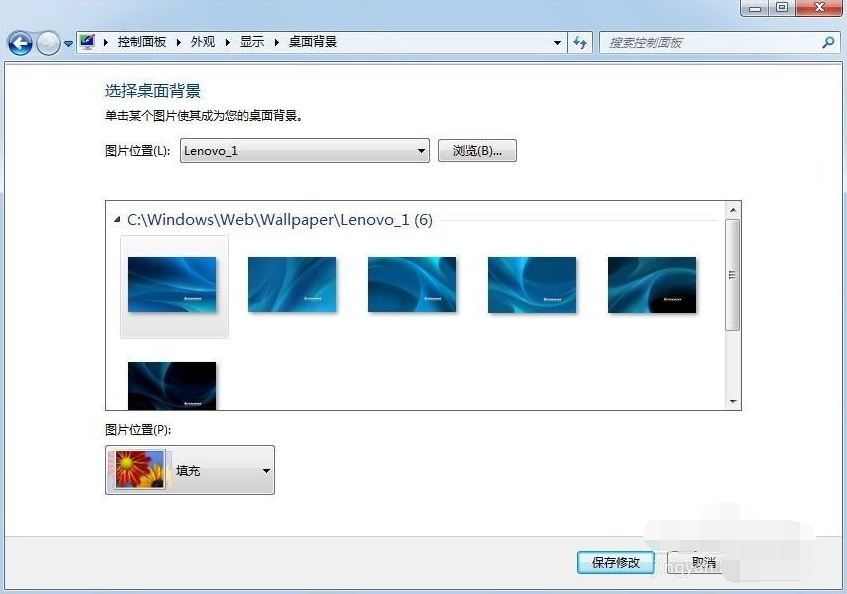
#4. [画像の場所] または背面の [参照] ボタンをクリックして、好みに応じてデスクトップの壁紙を選択します。
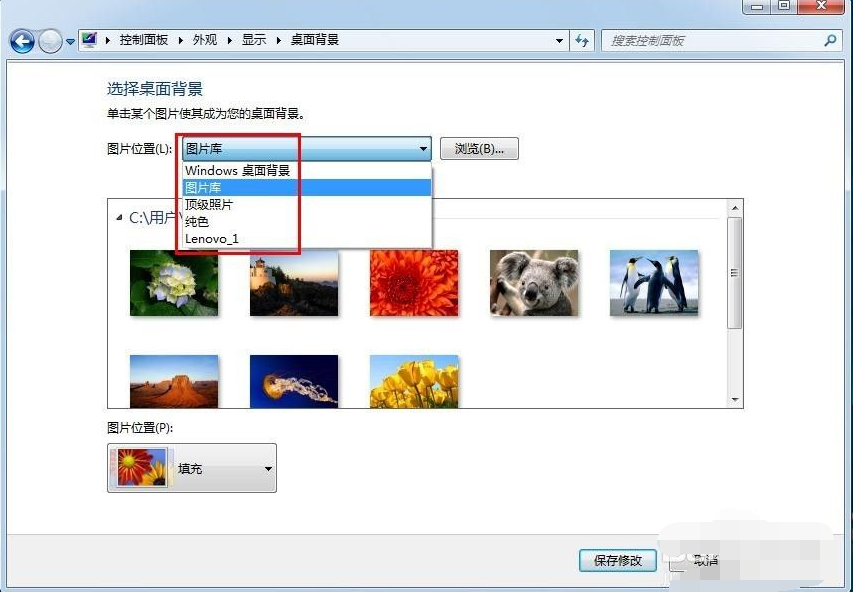
#5. 設定する画像を選択し、「画像の位置」で画像の表示方法を設定し、設定後「変更を保存」ボタンをクリックします。完成しました。
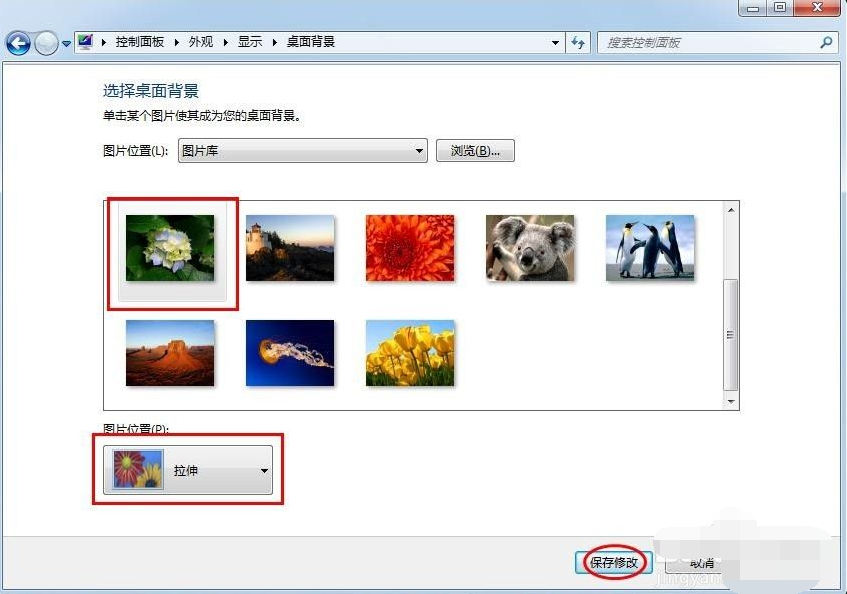
#6. 「コントロールパネル」ダイアログボックス右上の「閉じる」ボタンをクリックして操作を完了します。
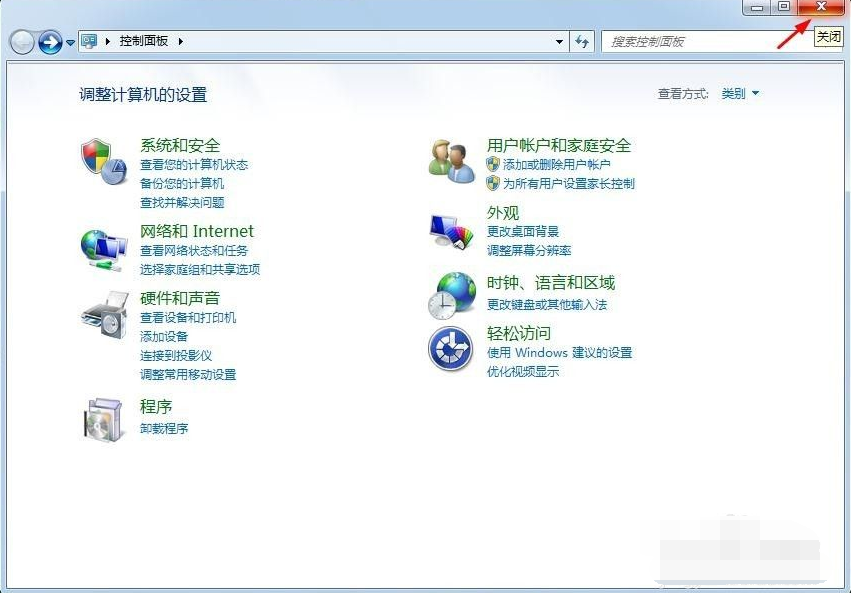
上記はwin7の壁紙を変更する方法ですので、興味のある方はチュートリアルを参照して操作してください。
以上がwin7で壁紙を変更する方法を教えますの詳細内容です。詳細については、PHP 中国語 Web サイトの他の関連記事を参照してください。

ホットAIツール

Undresser.AI Undress
リアルなヌード写真を作成する AI 搭載アプリ

AI Clothes Remover
写真から衣服を削除するオンライン AI ツール。

Undress AI Tool
脱衣画像を無料で

Clothoff.io
AI衣類リムーバー

AI Hentai Generator
AIヘンタイを無料で生成します。

人気の記事

ホットツール

メモ帳++7.3.1
使いやすく無料のコードエディター

SublimeText3 中国語版
中国語版、とても使いやすい

ゼンドスタジオ 13.0.1
強力な PHP 統合開発環境

ドリームウィーバー CS6
ビジュアル Web 開発ツール

SublimeText3 Mac版
神レベルのコード編集ソフト(SublimeText3)

ホットトピック
 7464
7464
 15
15
 1376
1376
 52
52
 77
77
 11
11
 18
18
 18
18
 WeChatの実名認証IDカードを変更する方法
Apr 24, 2024 am 10:58 AM
WeChatの実名認証IDカードを変更する方法
Apr 24, 2024 am 10:58 AM
1. WeChat アプリを開き、パーソナルセンターに入り、[サービス] オプションを見つけて [ウォレット] をクリックします。 2. ウォレットインターフェイスの下部にある[ID情報]をクリックし、[実名を更新]を選択します。 3. ユーザーは、システムのプロンプトに従って本名の変更操作を完了できます。 4. 注: 現在の実名での未完了のビジネスまたは取引がある場合、一時的に実名の変更を行うことはできません。
 Win7のロック画面の壁紙を設定する方法をステップバイステップで教えます
Jul 19, 2023 pm 12:49 PM
Win7のロック画面の壁紙を設定する方法をステップバイステップで教えます
Jul 19, 2023 pm 12:49 PM
Win7 システムを使用するとき、私たちはクラシックなロック画面の壁紙を見てきました。長い間、気に入らないかもしれません。Win7 のロック画面の壁紙は変更できるので、Win7 のロック画面の壁紙を変更する方法は次のとおりです。 win7のロック画面の壁紙を設定する方法を説明します。 win7 ロック画面の壁紙を設定する方法は次のとおりです。 1. まず、デスクトップの空白スペースを右クリックし、「個人用設定」オプションを見つけます。 2. ページに入ると、「スクリーン セーバー」オプションが表示されます。 3. 次に、下の [スクリーン セーバー] ボタンを見つけて、オプションをプルダウンして [写真] を選択します。 4. 次に、スクリーンセーバーの横にある「設定」ボタンをクリックします。 5. 表示されたウィンドウで「参照」をクリックします。
 b612 で写真の背景を変更する方法 b612 をクリックして写真の背景を変更するチュートリアル
Mar 12, 2024 am 11:52 AM
b612 で写真の背景を変更する方法 b612 をクリックして写真の背景を変更するチュートリアル
Mar 12, 2024 am 11:52 AM
b612カジで写真の背景を変更する方法 カメラアプリ「b612カジ」では、いつでもどこでも写真を撮ったり、写真を共有したりすることができます。背景の見栄えが良くない、または背景がプライバシーを漏らすため、写真を共有するかどうかで悩んだことはありませんか? しかし、ポートレートの見栄えは非常に良いので、背景をペイントするためにモザイクを使用することを選択する人もいます。背景に何も見えなくなるまで続けてください。共有してください。これは解決策ですが、あまり良い解決策ではありません。このアプリを使用して背景を直接置き換えることができ、より簡単で効果的です。見てみましょうb612 Kami で写真の背景を変更する方法 1. まず、携帯電話のデスクトップ上の矢印で示されている B612 Kami ソフトウェアを開きます。 2
 win7でデスクトップの保存場所を変更する場所
Jun 29, 2023 pm 07:57 PM
win7でデスクトップの保存場所を変更する場所
Jun 29, 2023 pm 07:57 PM
Windows 7でデスクトップを変更するための保存場所はどこですか?デスクトップフォルダはデフォルトではCドライブに保存されますが、デスクトップに大量のファイルを置くとCドライブの容量を圧迫し、システム動作に影響を与える可能性があります。操作方法を知らない友人も多いと思いますが、以下のエディターが Windows 7 システムでデスクトップの保存場所を変更するためのチュートリアルをまとめていますので、興味がある方はエディターをフォローして以下をご覧ください。 Windows 7 システムでデスクトップの保存場所を変更するチュートリアル [写真とテキスト] 1. まず、デスクトップ フォルダーを見つけます。通常、このフォルダーは図に示されているパスにあります。 2. 右クリックして選択し、「プロパティ」を選択します。 3. 「場所」タブに入り、「移動」をクリックします。 4. 変更する必要があるフォルダーの場所を選択し、「フォルダーの選択」をクリックします。 5. 次に、「」を選択します。ポップアップ ダイアログ ボックスで [はい] をクリックします。による
 リーピンのアバターは変更できますか?
Feb 27, 2024 pm 07:04 PM
リーピンのアバターは変更できますか?
Feb 27, 2024 pm 07:04 PM
求職者向けに特別に構築された採用プラットフォームである Liepin APP は、すべての求職者が満足のいく仕事を見つけられるよう支援することに尽力しています。多数の求人リソースが集まっているので、職場の新人でも上級者でも、ここで自分に合った求人を見つけることができます。アバター機能も非常に重要なので、デフォルトのアバターを使用したくない、変更方法がわからない場合は、この記事を参照して詳細を確認してください。リーピンのアバターを変更するにはどうすればよいですか? 1. まず、Liepin アプリを開き、ページ右下の [マイ] をクリックします。 2. 個人のアバターをクリックし、[アバターをアップロード] をクリックします。 3. 写真のソースを選択し、アバターの写真をクリックして、 [仕上げる]。
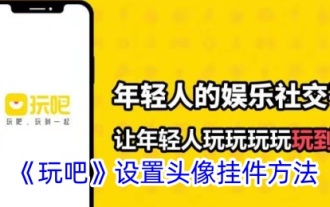 Wanbaでアバターペンダントを変更する方法
Mar 07, 2024 pm 12:25 PM
Wanbaでアバターペンダントを変更する方法
Mar 07, 2024 pm 12:25 PM
Wanba は、爽快なミニゲームを多数集めたユニークなソフトウェアであるだけでなく、ユーザーに活気のあるソーシャル スペースを提供します。退屈している場合でも、リラックスしたい場合でも、それはあなたの最良の選択となるでしょう。このソフトウェアには、アバター ペンダントの表示など、カスタマイズされた設定オプションも豊富に用意されています。多くのユーザーは、使用中に自分のアバター ペンダントを設定する方法をまだ理解していないため、この記事で詳細を説明します。ステップ操作ガイドも紹介していますので、ぜひチェックしてみてください! Wanbaでアバターペンダントを設定するにはどうすればよいですか? 1. Wanba APPを開き、下の「My」をクリックします。 2. [マイ] の上にある [編集] をクリックします。 3. 編集情報内の以下のアバターウィジェット設定をクリックします。
 win11でシステム言語を変更する方法
Jun 29, 2023 pm 03:59 PM
win11でシステム言語を変更する方法
Jun 29, 2023 pm 03:59 PM
win11で言語を設定するにはどうすればよいですか? win11でシステム言語を変更するにはどうすればよいですか? まず、このコンピュータのウィンドウを開き、インターフェースで「オプション設定」を見つけ、クリックして入力し、「時刻と言語」を見つけて時刻と言語を開き、「言語」-「言語の追加」オプションをクリックします。言語選択リストで見つけます。必要なオプションを確認した後、「インストール」をクリックし、最後に「はい、今すぐサインアウトします」をクリックして再起動し、言語を変更します。そうでない場合は、エディターが Windows 11 でシステム言語を変更するためのガイドを以下にまとめましたので、以下を見てみましょう。 Windows 11 システム言語置き換えガイドの共有 1. 最初に
 小箱教室での学年変更方法
Mar 06, 2024 pm 09:20 PM
小箱教室での学年変更方法
Mar 06, 2024 pm 09:20 PM
人気のオンライン学習ソフトウェアである Xiaohe Classroom は、学生にワンストップの包括的な学習サービスを提供することに尽力しています。これにより、私たちは豊富な学習リソースに簡単にアクセスし、深く学ぶためのコースを自由に選択できます。使用する過程で、直接学年を切り替えたい場合もあるかもしれませんが、小河教室で授業を受けるために学年を切り替えるにはどうすればよいですか? 知りたいユーザーは、ぜひ以下の手順を読んで実行してください。 Xiaohe教室で成績を変更するにはどうすればよいですか? 1. 小河教室のホームページを開き、ページ下部の[展開]をクリックします 2. 展開ページに入り、右上隅の[簡易計算]をクリックします 3. 簡易計算ページに入り、[変更]をクリックします4. 最後に、ページ上でクラスをクリックして選択し、置き換えるだけです。



